スマホ・タブレットのお役立ち情報

iPhone容量が気になる方必見!容量確認方法と増やす方法を解説
iPhoneの容量(ストレージ)がパンパンで、新しいアプリをインストールできない、写真や動画を撮れないという経験をした人は少なくないのではないでしょうか? もし頻繁に起こるようであれば、iPhoneの容量管理(容量確認)に問題がある可能性があります。 この記事では、まずiPhoneの容量について詳しく解説し、容量確認の方法、さらに容量不足を解消するための手段や、効率的なストレージ管理術についてご紹介します。 また、いちいちiPhoneで容量確認などせず、気にせずに楽しむためのアドバイスをまとめているので参考にしてください。 iPhoneの容量(ストレージ)とは iPhoneの容量(ストレージ)とは、端末内に保存することができるデータの量を指します。 これには、アプリケーション、写真、ビデオ、メッセージ、その他のファイルなど、iPhoneで使用するすべてのデータが含まれます。たとえば、16GBのiPhoneは、約16ギガバイトのデータを保存することができます。 ただし、そのすべてがユーザーの利用可能な容量とは限りません。 なぜなら、オペレーティングシステムや事前にインストールされたアプリケーションなど、システムが占有する領域があるからです。 そのため、実際には16GB未満の空き容量がユーザーに利用可能となります。 また、iCloudというオンラインストレージサービスを利用することで、物理的な容量を超えてデータを保存することも可能です。 ただし、iCloudの基本的な無料プランは5GBまでです。 それ以上の容量を使用するには追加料金が発生するので注意が必要です。 iPhoneシリーズのスマホはこちら iPhoneの容量確認手順 iPhoneが重く感じる、またはアプリケーションのダウンロードやアップデートが進まないという問題が発生した場合、おそらくストレージの容量不足が原因です。 そこで、容量確認をし、適切なアクションをとることで解決します。 ここでは、容量を確認する簡単な手順についてご紹介します。 まず、設定アプリを開き、その後「一般」、さらに「iPhoneのストレージ」の順に進んでください。 iPhoneの総容量と現在使用中の容量が表示されます。 また、アプリごとの使用容量も確認できるため、どのアプリが多くのストレージを占有しているか把握することも可能です。 この情報を元に、不要なアプリを削除したり、データをバックアップしてから削除するなどして、容量を減らすことができます。以下、詳細に説明します。 1.「設定」を選択 iPhoneの容量確認には、ホーム画面から「設定」アイコンをタップします。 このアイコンは、通常は銀色の歯車形状になっています。 2.「一般」を選択 次に「一般」を選択すると、さまざまな情報と設定が表示されますが、ここでは「iPhoneストレージ」の表記を探します。 「iPhoneストレージ」はiPhoneの内部ストレージの使用状況を確認するための項目で、アプリごとのストレージ使用量や、使用可能なストレージの容量確認をすることができます。 この手順は、iPhoneの容量がいっぱいになった時や、新しいアプリをインストールしたいけど十分なスペースがないかどうかを確認したいときに非常に役立ちます。 また、これを定期的にチェックすることで、iPhoneのパフォーマンスを最適に保つことができます。...
iPhone容量が気になる方必見!容量確認方法と増やす方法を解説
iPhoneの容量(ストレージ)がパンパンで、新しいアプリをインストールできない、写真や動画を撮れないという経験をした人は少なくないのではないでしょうか? もし頻繁に起こるようであれば、iPhoneの容量管理(容量確認)に問題がある可能性があります。 この記事では、まずiPhoneの容量について詳しく解説し、容量確認の方法、さらに容量不足を解消するための手段や、効率的なストレージ管理術についてご紹介します。 また、いちいちiPhoneで容量確認などせず、気にせずに楽しむためのアドバイスをまとめているので参考にしてください。 iPhoneの容量(ストレージ)とは iPhoneの容量(ストレージ)とは、端末内に保存することができるデータの量を指します。 これには、アプリケーション、写真、ビデオ、メッセージ、その他のファイルなど、iPhoneで使用するすべてのデータが含まれます。たとえば、16GBのiPhoneは、約16ギガバイトのデータを保存することができます。 ただし、そのすべてがユーザーの利用可能な容量とは限りません。 なぜなら、オペレーティングシステムや事前にインストールされたアプリケーションなど、システムが占有する領域があるからです。 そのため、実際には16GB未満の空き容量がユーザーに利用可能となります。 また、iCloudというオンラインストレージサービスを利用することで、物理的な容量を超えてデータを保存することも可能です。 ただし、iCloudの基本的な無料プランは5GBまでです。 それ以上の容量を使用するには追加料金が発生するので注意が必要です。 iPhoneシリーズのスマホはこちら iPhoneの容量確認手順 iPhoneが重く感じる、またはアプリケーションのダウンロードやアップデートが進まないという問題が発生した場合、おそらくストレージの容量不足が原因です。 そこで、容量確認をし、適切なアクションをとることで解決します。 ここでは、容量を確認する簡単な手順についてご紹介します。 まず、設定アプリを開き、その後「一般」、さらに「iPhoneのストレージ」の順に進んでください。 iPhoneの総容量と現在使用中の容量が表示されます。 また、アプリごとの使用容量も確認できるため、どのアプリが多くのストレージを占有しているか把握することも可能です。 この情報を元に、不要なアプリを削除したり、データをバックアップしてから削除するなどして、容量を減らすことができます。以下、詳細に説明します。 1.「設定」を選択 iPhoneの容量確認には、ホーム画面から「設定」アイコンをタップします。 このアイコンは、通常は銀色の歯車形状になっています。 2.「一般」を選択 次に「一般」を選択すると、さまざまな情報と設定が表示されますが、ここでは「iPhoneストレージ」の表記を探します。 「iPhoneストレージ」はiPhoneの内部ストレージの使用状況を確認するための項目で、アプリごとのストレージ使用量や、使用可能なストレージの容量確認をすることができます。 この手順は、iPhoneの容量がいっぱいになった時や、新しいアプリをインストールしたいけど十分なスペースがないかどうかを確認したいときに非常に役立ちます。 また、これを定期的にチェックすることで、iPhoneのパフォーマンスを最適に保つことができます。...

AndroidとiPhoneの違いをポイント比較!おすすめはどっち?
スマートフォン選びで最も大きな決断の一つが、Android(アンドロイド)とiPhoneの違いを理解し、どちらを選ぶかを決めることです。 この記事では、Android(アンドロイド)とiPhoneの違いを深堀りし、それぞれのシステムが提供する独自の機能やユーザー体験、セキュリティ面での強み、そしてアプリのエコシステムの差異について、具体的に比較していきます。 AndroidとiPhoneの選択肢を検討する際の明確なガイドラインを提供します。 Android(アンドロイド)とiPhoneの違いを理解することは、個々のニーズに合った最適なスマートフォンを選ぶ上で不可欠です。 iPhoneシリーズのスマホはこちら Androidのスマホを買うならこちら AndroidとiPhoneの違い:それぞれのメリットとデメリットの詳細 スマートフォン市場は、主に二大巨頭であるAndroidとiPhoneによって占められています。 これら二つの端末は、その特性と機能性において大きく異なり、それぞれが独自のメリットとデメリットを持っています。 この記事では、AndroidとiPhoneのそれぞれについて、ユーザーインターフェイス、セキュリティ、カスタマイズ性、寿命、価格、スマホ決済、スマホケース・アクセサリーという7つの視点から比較し、個々の特徴と利点、そしてそれぞれの欠点を詳細に検討します。 これによって、あなたがどちらの端末を選択するべきか、または現在使っている端末が自分自身のニーズとどの程度一致しているのかを理解するのに役立つでしょう。 この記事を通じて、あなた自身のライフスタイルや仕事、趣味に最も適したスマートフォンを見つける手助けをすることが目的です。 今後のスマートフォン選びの参考にしてみてください。 Android(アンドロイド)のメリット Android携帯は世界中で幅広く利用されており、その人気の秘密は多岐にわたるメリットにあります。 初めに、ユーザーインターフェイスについて語ると、Androidは直感的で使いやすいインターフェイスを提供しています。 Google Play Storeは、無数のアプリケーションが利用可能で、ユーザーのニーズに合わせてスマートフォンをカスタマイズすることができます。 セキュリティについて言えば、AndroidはGoogle Play Protectという強力なセキュリティシステムを搭載しており、ユーザーのプライバシーとデータを保護しています。 また、カスタマイズ性に関しては、Androidはオープンソースのプラットフォームであるため、ユーザーは自分の好みに合わせてデバイスの見た目や機能を自由に変更することができます。 寿命については、Androidデバイスはハードウェアとソフトウェアの両方の面で長持ちすることが多いと言われています。 価格については、Androidスマートフォンは幅広い価格帯で提供されており、予算に合わせて選ぶことができます。 スマホ決済については、AndroidはGoogle Payという便利な決済システムを提供しています。 そして、スマホケースやアクセサリーについても、Android携帯のための選択肢は豊富です。 これらのメリットがアンドロイド携帯の魅力を高めています。 しかし、全ての利点が全てのユーザーにとって重要であるわけではないため、自分のニーズや好みに最もよく合ったスマートフォンを選ぶことが重要です。...
AndroidとiPhoneの違いをポイント比較!おすすめはどっち?
スマートフォン選びで最も大きな決断の一つが、Android(アンドロイド)とiPhoneの違いを理解し、どちらを選ぶかを決めることです。 この記事では、Android(アンドロイド)とiPhoneの違いを深堀りし、それぞれのシステムが提供する独自の機能やユーザー体験、セキュリティ面での強み、そしてアプリのエコシステムの差異について、具体的に比較していきます。 AndroidとiPhoneの選択肢を検討する際の明確なガイドラインを提供します。 Android(アンドロイド)とiPhoneの違いを理解することは、個々のニーズに合った最適なスマートフォンを選ぶ上で不可欠です。 iPhoneシリーズのスマホはこちら Androidのスマホを買うならこちら AndroidとiPhoneの違い:それぞれのメリットとデメリットの詳細 スマートフォン市場は、主に二大巨頭であるAndroidとiPhoneによって占められています。 これら二つの端末は、その特性と機能性において大きく異なり、それぞれが独自のメリットとデメリットを持っています。 この記事では、AndroidとiPhoneのそれぞれについて、ユーザーインターフェイス、セキュリティ、カスタマイズ性、寿命、価格、スマホ決済、スマホケース・アクセサリーという7つの視点から比較し、個々の特徴と利点、そしてそれぞれの欠点を詳細に検討します。 これによって、あなたがどちらの端末を選択するべきか、または現在使っている端末が自分自身のニーズとどの程度一致しているのかを理解するのに役立つでしょう。 この記事を通じて、あなた自身のライフスタイルや仕事、趣味に最も適したスマートフォンを見つける手助けをすることが目的です。 今後のスマートフォン選びの参考にしてみてください。 Android(アンドロイド)のメリット Android携帯は世界中で幅広く利用されており、その人気の秘密は多岐にわたるメリットにあります。 初めに、ユーザーインターフェイスについて語ると、Androidは直感的で使いやすいインターフェイスを提供しています。 Google Play Storeは、無数のアプリケーションが利用可能で、ユーザーのニーズに合わせてスマートフォンをカスタマイズすることができます。 セキュリティについて言えば、AndroidはGoogle Play Protectという強力なセキュリティシステムを搭載しており、ユーザーのプライバシーとデータを保護しています。 また、カスタマイズ性に関しては、Androidはオープンソースのプラットフォームであるため、ユーザーは自分の好みに合わせてデバイスの見た目や機能を自由に変更することができます。 寿命については、Androidデバイスはハードウェアとソフトウェアの両方の面で長持ちすることが多いと言われています。 価格については、Androidスマートフォンは幅広い価格帯で提供されており、予算に合わせて選ぶことができます。 スマホ決済については、AndroidはGoogle Payという便利な決済システムを提供しています。 そして、スマホケースやアクセサリーについても、Android携帯のための選択肢は豊富です。 これらのメリットがアンドロイド携帯の魅力を高めています。 しかし、全ての利点が全てのユーザーにとって重要であるわけではないため、自分のニーズや好みに最もよく合ったスマートフォンを選ぶことが重要です。...

初心者でもわかる!iPhone SIMロック解除の手順
iPhoneのSIMロック解除は、スマートフォンを最大限に活用するために重要です。 この記事では、初心者でもわかりやすくiPhoneのSIMロック解除手順を解説します。 SIMロック解除を行うことで、他のキャリアのSIMカードを使用できるようになり、旅行先や格安SIMの利用が可能になります。 キャリアによって方法は異なりますが、基本的な手順を知っておくことで、手続きをスムーズに進めることができます。 具体的な手順や注意点を詳しく説明し、初心者でも簡単にiPhoneのSIMロック解除ができるようにサポートします。 iPhoneシリーズのスマホはこちら iPhone SIMロック解除の基本知識 iPhone SIMロック解除について知りたい方は多いのではないでしょうか? この記事では、iPhoneのSIMロックとは何か、その解除の利点とは何かを詳しく説明します。また、解除の手続き方法についても触れ、必要な手続きやSIMカードの確認方法、機種ごとの違い、回線契約の有無による違いについても解説します。 さらに、SIMロック解除に際して注意すべき契約上の点や、電話や携帯の確認事項についても挙げています。最後には、初心者でも簡単にできるiPhone SIMロック解除のまとめを紹介します。iPhoneのSIMロック解除に関する疑問や不安を解消し、自由な携帯電話ライフを送る手助けになれば幸いです。 iPhone SIMロックとは iPhone SIMロックとは、特定の通信事業者から発行されたSIMカードのみを使用できるように設定された状態を指します。 この設定のおかげで、携帯電話事業者はその端末が自社のネットワーク内でのみ動作することを保証しています。しかし、この制限は、ユーザーが他のネットワークを利用したい場合や、海外旅行時に現地のSIMカードを利用したい場合など、自由度を制限する可能性があります。そのため、SIMロック解除のニーズが生まれています。 その一方で、SIMロック解除は適切な手続きを経なければならず、その手続きは機種や通信事業者によって異なります。また、回線契約の有無もSIMロック解除に影響を与え、注意点も存在します。これらの基本的な知識を理解することで、初心者でも簡単にiPhoneのSIMロック解除が可能となります。 https://www.torisuma.com/blog/columns/what-is-sim-free iPhoneのSIMロック解除の利点とは SIMロック解除は、一見複雑な手続きに思えますが、その利点を理解することで、その価値が見えてきます。 まず一つ目の利点として、SIMロック解除を行うことで、自由に通信キャリアを選ぶことができます。例えば、海外旅行を頻繁に行う方は、現地のSIMカードを使用できるため、通信費の節約につながります。また、国内でもキャリア間の料金競争が激化している中、自分に最適なプランを選べる自由度が増します。 二つ目の利点は、中古スマートフォン市場での売却価格が上がることです。SIMロック解除されたiPhoneは、どのキャリアでも使用可能なため、より多くの人々が購入を検討します。その結果、高価で売却することが可能になります。 最後に、SIMロック解除は、スマートフォンをより自由にカスタマイズできる機会を提供します。例えば、特定のアプリや機能がキャリアによって制限されている場合でも、SIMロックを解除することでその制限を解決できます。これらの利点をしっかりと理解した上で、SIMロック解除の手続きを進めることをおすすめします。 SIMロック解除により、自由に通信キャリアを選べるようになる。 中古スマートフォン市場での売却価格が上がる。 SIMロック解除により、スマートフォンをより自由にカスタマイズできる。 iPhone SIMロック解除の手続き方法...
初心者でもわかる!iPhone SIMロック解除の手順
iPhoneのSIMロック解除は、スマートフォンを最大限に活用するために重要です。 この記事では、初心者でもわかりやすくiPhoneのSIMロック解除手順を解説します。 SIMロック解除を行うことで、他のキャリアのSIMカードを使用できるようになり、旅行先や格安SIMの利用が可能になります。 キャリアによって方法は異なりますが、基本的な手順を知っておくことで、手続きをスムーズに進めることができます。 具体的な手順や注意点を詳しく説明し、初心者でも簡単にiPhoneのSIMロック解除ができるようにサポートします。 iPhoneシリーズのスマホはこちら iPhone SIMロック解除の基本知識 iPhone SIMロック解除について知りたい方は多いのではないでしょうか? この記事では、iPhoneのSIMロックとは何か、その解除の利点とは何かを詳しく説明します。また、解除の手続き方法についても触れ、必要な手続きやSIMカードの確認方法、機種ごとの違い、回線契約の有無による違いについても解説します。 さらに、SIMロック解除に際して注意すべき契約上の点や、電話や携帯の確認事項についても挙げています。最後には、初心者でも簡単にできるiPhone SIMロック解除のまとめを紹介します。iPhoneのSIMロック解除に関する疑問や不安を解消し、自由な携帯電話ライフを送る手助けになれば幸いです。 iPhone SIMロックとは iPhone SIMロックとは、特定の通信事業者から発行されたSIMカードのみを使用できるように設定された状態を指します。 この設定のおかげで、携帯電話事業者はその端末が自社のネットワーク内でのみ動作することを保証しています。しかし、この制限は、ユーザーが他のネットワークを利用したい場合や、海外旅行時に現地のSIMカードを利用したい場合など、自由度を制限する可能性があります。そのため、SIMロック解除のニーズが生まれています。 その一方で、SIMロック解除は適切な手続きを経なければならず、その手続きは機種や通信事業者によって異なります。また、回線契約の有無もSIMロック解除に影響を与え、注意点も存在します。これらの基本的な知識を理解することで、初心者でも簡単にiPhoneのSIMロック解除が可能となります。 https://www.torisuma.com/blog/columns/what-is-sim-free iPhoneのSIMロック解除の利点とは SIMロック解除は、一見複雑な手続きに思えますが、その利点を理解することで、その価値が見えてきます。 まず一つ目の利点として、SIMロック解除を行うことで、自由に通信キャリアを選ぶことができます。例えば、海外旅行を頻繁に行う方は、現地のSIMカードを使用できるため、通信費の節約につながります。また、国内でもキャリア間の料金競争が激化している中、自分に最適なプランを選べる自由度が増します。 二つ目の利点は、中古スマートフォン市場での売却価格が上がることです。SIMロック解除されたiPhoneは、どのキャリアでも使用可能なため、より多くの人々が購入を検討します。その結果、高価で売却することが可能になります。 最後に、SIMロック解除は、スマートフォンをより自由にカスタマイズできる機会を提供します。例えば、特定のアプリや機能がキャリアによって制限されている場合でも、SIMロックを解除することでその制限を解決できます。これらの利点をしっかりと理解した上で、SIMロック解除の手続きを進めることをおすすめします。 SIMロック解除により、自由に通信キャリアを選べるようになる。 中古スマートフォン市場での売却価格が上がる。 SIMロック解除により、スマートフォンをより自由にカスタマイズできる。 iPhone SIMロック解除の手続き方法...
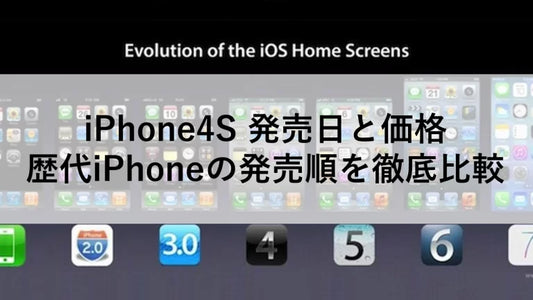
iPhone4S 発売日と価格:歴代iPhoneの発売順を徹底比較
iPhone4Sの発売日と価格について、歴代iPhoneとの比較を通じて深掘りします。 2011年の発売日は、その革新的な特徴で注目されましたが、どのように他のモデルと比較して立ち位置が変わったのでしょうか? この記事では、iPhone4Sの発売日、当時の価格設定、そしてその影響力を詳細に解説し、iPhone4Sがどのように市場に影響を与えたかを探ります。 さらに、iPhone4Sの発売日から現在に至るまでの価格変動も観察し、技術進化の流れを追います。 iPhone4Sの発売日とは Apple Inc.が開発したスマートフォン、iPhone4Sの発売日は2011年10月14日です。 この日は、テクノロジー愛好家やAppleのファンにとっては、記憶に残る日であったことでしょう。 発売当初からiPhone4Sは、その革新的な機能とスタイリッシュなデザインで大きな話題を呼びました。 iPhone4Sは、初めてSiriが搭載されたモデルであり、ユーザーが音声でiPhoneを操作する新たな体験を提供しました。 また、新たに8メガピクセルのカメラが搭載され、より高品質な写真を撮影することが可能となりました。 さらに、A5チップを搭載し、パフォーマンスも大幅に向上しました。 この記事では、詳しくiPhone4Sの発売日について掘り下げていきます。 また、その特徴や価格、歴代iPhoneとの比較、そしてバッテリー交換についても詳しく解説します。 iPhone4Sについて知りたい方、または当時を振り返りたい方は必見の内容となっていますので、ぜひ最後までお読みください。 iPhoneシリーズのスマホはこちら iPhone4Sの特徴 iPhone4Sは、Appleが開発したスマートフォンで、このモデルは、初めてSiriと呼ばれる音声認識システムを採用し、ユーザーが音声だけで様々な操作を行うことを可能にしました。 また、iPhone4SはデュアルコアA5チップを搭載しており、前モデルのiPhone4と比較して大幅にパフォーマンスが向上しています。 さらに、新たに800万画素のカメラが搭載され、より高品質な写真と1080pのHDビデオの撮影が可能になりました。 そして、iPhone4Sは世界で最初にCDMAとGSMの両方のネットワークをサポートしたiPhoneモデルとなりました。 これにより、ユーザーは世界中どこでも通信が可能となり、通信の自由度が大幅に向上しました。 また、iPhone4Sは新たにiOS 5を搭載し、iCloud、iMessage、通知センター、リマインダーなどの新機能が追加されました。 これらの特徴により、iPhone4Sは当時のスマートフォン市場で大きな話題となり、多くのユーザーから支持を受けることとなりました。 発売日当時の人気 iPhone4Sは、Apple製のスマートフォンであり、その発売はテクノロジー業界と消費者の間で大きな話題となりました。 当時の人気を後押ししたのは、Siriという新しい音声認識アシスタントの導入や、既存モデルと比較して大幅にパワーアップしたカメラとプロセッサーなど、数々の新機能と改良点でした。 このiPhone4Sの発売は、前モデルのiPhone4から約16ヶ月後という、当時としては異例の期間を経てのことでした。 そのため、多くのAppleファンやガジェット愛好家たちは、その発売を待ち望んでいました。...
iPhone4S 発売日と価格:歴代iPhoneの発売順を徹底比較
iPhone4Sの発売日と価格について、歴代iPhoneとの比較を通じて深掘りします。 2011年の発売日は、その革新的な特徴で注目されましたが、どのように他のモデルと比較して立ち位置が変わったのでしょうか? この記事では、iPhone4Sの発売日、当時の価格設定、そしてその影響力を詳細に解説し、iPhone4Sがどのように市場に影響を与えたかを探ります。 さらに、iPhone4Sの発売日から現在に至るまでの価格変動も観察し、技術進化の流れを追います。 iPhone4Sの発売日とは Apple Inc.が開発したスマートフォン、iPhone4Sの発売日は2011年10月14日です。 この日は、テクノロジー愛好家やAppleのファンにとっては、記憶に残る日であったことでしょう。 発売当初からiPhone4Sは、その革新的な機能とスタイリッシュなデザインで大きな話題を呼びました。 iPhone4Sは、初めてSiriが搭載されたモデルであり、ユーザーが音声でiPhoneを操作する新たな体験を提供しました。 また、新たに8メガピクセルのカメラが搭載され、より高品質な写真を撮影することが可能となりました。 さらに、A5チップを搭載し、パフォーマンスも大幅に向上しました。 この記事では、詳しくiPhone4Sの発売日について掘り下げていきます。 また、その特徴や価格、歴代iPhoneとの比較、そしてバッテリー交換についても詳しく解説します。 iPhone4Sについて知りたい方、または当時を振り返りたい方は必見の内容となっていますので、ぜひ最後までお読みください。 iPhoneシリーズのスマホはこちら iPhone4Sの特徴 iPhone4Sは、Appleが開発したスマートフォンで、このモデルは、初めてSiriと呼ばれる音声認識システムを採用し、ユーザーが音声だけで様々な操作を行うことを可能にしました。 また、iPhone4SはデュアルコアA5チップを搭載しており、前モデルのiPhone4と比較して大幅にパフォーマンスが向上しています。 さらに、新たに800万画素のカメラが搭載され、より高品質な写真と1080pのHDビデオの撮影が可能になりました。 そして、iPhone4Sは世界で最初にCDMAとGSMの両方のネットワークをサポートしたiPhoneモデルとなりました。 これにより、ユーザーは世界中どこでも通信が可能となり、通信の自由度が大幅に向上しました。 また、iPhone4Sは新たにiOS 5を搭載し、iCloud、iMessage、通知センター、リマインダーなどの新機能が追加されました。 これらの特徴により、iPhone4Sは当時のスマートフォン市場で大きな話題となり、多くのユーザーから支持を受けることとなりました。 発売日当時の人気 iPhone4Sは、Apple製のスマートフォンであり、その発売はテクノロジー業界と消費者の間で大きな話題となりました。 当時の人気を後押ししたのは、Siriという新しい音声認識アシスタントの導入や、既存モデルと比較して大幅にパワーアップしたカメラとプロセッサーなど、数々の新機能と改良点でした。 このiPhone4Sの発売は、前モデルのiPhone4から約16ヶ月後という、当時としては異例の期間を経てのことでした。 そのため、多くのAppleファンやガジェット愛好家たちは、その発売を待ち望んでいました。...

iPhone型落ちでも大丈夫!おすすめ機種と割引情報
iPhoneの型落ち機種でも十分に満足できる選択肢がたくさんあります。 この記事では、最新モデルにこだわらなくても、高性能なiPhoneを手に入れるための型落ちおすすめ機種と、見逃せない割引情報をご紹介します。新品同様のパフォーマンスを持ちながら、価格が大幅に下がるため、コストパフォーマンスに優れたおすすめの選択です。ぜひ、この機会に型落ちiPhoneの魅力を再発見し、賢くお得に手に入れましょう。 iPhone型落ちでも十分!おすすめSIMフリー機種と割引情報 型落ちiPhoneは最新機種に比べて価格が抑えられているにもかかわらず、性能や機能が十分に優れているため、多くのユーザーから支持されています。 2019年に発売されたiPhone 11や2020年に発売されたiPhone SE(第2世代)などの機種は、2024年度の最新のiOSアップデートに対応しており、日常の使用において全く問題なく動作します。中古市場でも人気の2機種であり、2万円代で購入できるおすすめの代表的な中古iPhoneです。 これらの機種は、写真や動画の撮影、アプリの使用、ウェブブラウジングなど、一般的なスマートフォンの利用シーンにおいて高いパフォーマンスを発揮します。 また、型落ちiPhoneはSIMフリーの機種も多く、MVNO市場や中古市場に数多く出回ります。 SIMフリーの機種を選ぶことで、自分の好きなキャリアを選択でき、海外旅行時にも現地のSIMカードを利用することが可能です。これにより、通信費を節約することができるため、コストパフォーマンスを重視するユーザーにとって非常に魅力的です。 型落ちiPhoneをおすすめするもう一つの理由に、ここ数年、新品iPhoneが高騰していることが挙げられます。 iPhoneは海外製品です。基本は輸入品です。エネルギー高騰や人件費など、物価高の影響と為替や円安のダブルパンチで、日本で購入するiPhoneは今後も高くなる一方です。2024年9月に発売が予定される「iPhone16」は独自AIを導入予定ということもあり、まだ発表されていませんが、高額なiPhoneであることは変わりありません。 そういった外的要因も考慮すると、安くてスペックも十分な「型落ちiPhone」を購入する理由があるのだと推測しています。 型落ちiPhoneをさらにお得に購入するためには、キャリアが提供する割引キャンペーンやAmazon、楽天一番などのセール、また中古スマホショップのオンラインストアでのセール情報をチェックすることが重要です。 特に、Amazonや楽天などの大手オンラインストアでは、定期的にセールが開催されるため、これらのタイミングを狙って購入することで、さらにお得に手に入れることができます。 型落ちiPhoneを沢山の種類から選びたい。そういう方にあ、中古スマホ専門店で型落ちiPhoneを見つけることをおすすめします。 中古市場では、新品同様の状態のものから多少の使用感があるものまでさまざまな状態のiPhoneが販売されているため、自分の予算やニーズに合ったものを見つけることができます。 中古で購入する際は、信頼できる販売店を選ぶことが重要です。保証が付いているものや、返品・交換が可能なものを選ぶことで、安心して購入することができます。 中古スマホショップの選び方なども別の記事で紹介します。 このように、型落ちiPhoneは価格、性能、自由度の高さなど、さまざまなメリットがあり、非常に魅力的な選択肢です。ぜひ、自分に合った型落ちiPhoneを見つけて、お得に手に入れてください。 iPhoneを買うならこちら なぜ型落ちiPhoneに注目が集まっているのか 近年、型落ちiPhoneの人気が高まっている理由はいくつかあります。その中でも特に注目すべきポイントは、SIMフリーの利便性、価格の手頃さ、そして性能の安定性です。 まず、型落ちiPhoneのSIMフリー機種は、キャリア契約に縛られず、自分のライフスタイルに合わせて自由に使えるという点で大きなメリットがあります。 SIMフリーであれば、海外旅行時にも現地のSIMカードを簡単に利用でき、通信費を大幅に節約することが可能です。また、複数のキャリア間での乗り換えもスムーズに行えるため、最もお得なプランを選ぶことができます。 次に、型落ちiPhoneは、最新モデルに比べて価格が20%から70%ほど安くなる点も見逃せません。 先ほど述べた通り、最近のiPhoneは価格が高騰しています。型落ちiPhoneや中古iPhoneは、最新モデルが登場するたびに、値下げされることがあります。 そのため、性能面で大きな差がない場合でも、型落ちモデルを選ぶことでかなりのコスト削減が期待できます。特に、初めてiPhoneを購入する方や、子供用に購入を検討している親御さんにとっては、この価格の手頃さが非常に魅力的です。 さらに、型落ちiPhoneは市場での評価が既に確立されている点も安心材料です。 最新モデルがリリースされたばかりの時期には、まだユーザーからのフィードバックが少なく、予期せぬ不具合が発生することもあります。しかし、型落ちモデルであれば既に多くのユーザーが使用しており、その性能や安定性についての情報が豊富です。これにより、購入前に十分な情報を得て、安心して購入することができます。...
iPhone型落ちでも大丈夫!おすすめ機種と割引情報
iPhoneの型落ち機種でも十分に満足できる選択肢がたくさんあります。 この記事では、最新モデルにこだわらなくても、高性能なiPhoneを手に入れるための型落ちおすすめ機種と、見逃せない割引情報をご紹介します。新品同様のパフォーマンスを持ちながら、価格が大幅に下がるため、コストパフォーマンスに優れたおすすめの選択です。ぜひ、この機会に型落ちiPhoneの魅力を再発見し、賢くお得に手に入れましょう。 iPhone型落ちでも十分!おすすめSIMフリー機種と割引情報 型落ちiPhoneは最新機種に比べて価格が抑えられているにもかかわらず、性能や機能が十分に優れているため、多くのユーザーから支持されています。 2019年に発売されたiPhone 11や2020年に発売されたiPhone SE(第2世代)などの機種は、2024年度の最新のiOSアップデートに対応しており、日常の使用において全く問題なく動作します。中古市場でも人気の2機種であり、2万円代で購入できるおすすめの代表的な中古iPhoneです。 これらの機種は、写真や動画の撮影、アプリの使用、ウェブブラウジングなど、一般的なスマートフォンの利用シーンにおいて高いパフォーマンスを発揮します。 また、型落ちiPhoneはSIMフリーの機種も多く、MVNO市場や中古市場に数多く出回ります。 SIMフリーの機種を選ぶことで、自分の好きなキャリアを選択でき、海外旅行時にも現地のSIMカードを利用することが可能です。これにより、通信費を節約することができるため、コストパフォーマンスを重視するユーザーにとって非常に魅力的です。 型落ちiPhoneをおすすめするもう一つの理由に、ここ数年、新品iPhoneが高騰していることが挙げられます。 iPhoneは海外製品です。基本は輸入品です。エネルギー高騰や人件費など、物価高の影響と為替や円安のダブルパンチで、日本で購入するiPhoneは今後も高くなる一方です。2024年9月に発売が予定される「iPhone16」は独自AIを導入予定ということもあり、まだ発表されていませんが、高額なiPhoneであることは変わりありません。 そういった外的要因も考慮すると、安くてスペックも十分な「型落ちiPhone」を購入する理由があるのだと推測しています。 型落ちiPhoneをさらにお得に購入するためには、キャリアが提供する割引キャンペーンやAmazon、楽天一番などのセール、また中古スマホショップのオンラインストアでのセール情報をチェックすることが重要です。 特に、Amazonや楽天などの大手オンラインストアでは、定期的にセールが開催されるため、これらのタイミングを狙って購入することで、さらにお得に手に入れることができます。 型落ちiPhoneを沢山の種類から選びたい。そういう方にあ、中古スマホ専門店で型落ちiPhoneを見つけることをおすすめします。 中古市場では、新品同様の状態のものから多少の使用感があるものまでさまざまな状態のiPhoneが販売されているため、自分の予算やニーズに合ったものを見つけることができます。 中古で購入する際は、信頼できる販売店を選ぶことが重要です。保証が付いているものや、返品・交換が可能なものを選ぶことで、安心して購入することができます。 中古スマホショップの選び方なども別の記事で紹介します。 このように、型落ちiPhoneは価格、性能、自由度の高さなど、さまざまなメリットがあり、非常に魅力的な選択肢です。ぜひ、自分に合った型落ちiPhoneを見つけて、お得に手に入れてください。 iPhoneを買うならこちら なぜ型落ちiPhoneに注目が集まっているのか 近年、型落ちiPhoneの人気が高まっている理由はいくつかあります。その中でも特に注目すべきポイントは、SIMフリーの利便性、価格の手頃さ、そして性能の安定性です。 まず、型落ちiPhoneのSIMフリー機種は、キャリア契約に縛られず、自分のライフスタイルに合わせて自由に使えるという点で大きなメリットがあります。 SIMフリーであれば、海外旅行時にも現地のSIMカードを簡単に利用でき、通信費を大幅に節約することが可能です。また、複数のキャリア間での乗り換えもスムーズに行えるため、最もお得なプランを選ぶことができます。 次に、型落ちiPhoneは、最新モデルに比べて価格が20%から70%ほど安くなる点も見逃せません。 先ほど述べた通り、最近のiPhoneは価格が高騰しています。型落ちiPhoneや中古iPhoneは、最新モデルが登場するたびに、値下げされることがあります。 そのため、性能面で大きな差がない場合でも、型落ちモデルを選ぶことでかなりのコスト削減が期待できます。特に、初めてiPhoneを購入する方や、子供用に購入を検討している親御さんにとっては、この価格の手頃さが非常に魅力的です。 さらに、型落ちiPhoneは市場での評価が既に確立されている点も安心材料です。 最新モデルがリリースされたばかりの時期には、まだユーザーからのフィードバックが少なく、予期せぬ不具合が発生することもあります。しかし、型落ちモデルであれば既に多くのユーザーが使用しており、その性能や安定性についての情報が豊富です。これにより、購入前に十分な情報を得て、安心して購入することができます。...

iPhone14 カメラ性能の詳細比較:13シリーズからの進化
iphone14が登場し、そのカメラ性能が注目を浴びています。 一体、前モデルであるiPhone13シリーズのカメラと何が変わったのでしょうか? 本節ではその詳細な比較を行い、13シリーズからの進化を探ります。 まずは、iphone14のレンズの素材や設計の変更による画質の改善について考察し、次に新たに搭載された機能や技術の紹介を行います。 特に注目は、より高解像度となったセンサーと、夜景撮影や被写体追跡の精度を向上させる新技術の導入です。 これらにより、より鮮明で、動きのある被写体もしっかり捉えることが可能となりました。 また、iphone14はビデオ撮影時の安定性も向上し、プロフェッショナルな映像作品も手軽に作成できるようになりました。 さらに、AI技術の進化により、自動で最適な撮影モードを選択するスマートな操作性も実現しています。 これらの進化により、iphone14のカメラは前モデルを大きく上回るカメラ性能を誇ります。 iphone14のカメラの性能 Appleの新作、iphone14のカメラ性能は、前モデルを大きく上回るものとなっています。 特に注目すべきは、高画質な写真を撮影するための画素数の増加と、より鮮明な画像を提供するための新しいセンサー技術の導入です。 さらに、ナイトモードの向上により、暗い環境でもクリアな画像を捉えることが可能になりました。 また、ポートレートモードも一新され、より自然なブレボケ効果を実現することができるようになりました。 ビデオ撮影においても、iPhone14のカメラは極めて高いパフォーマンスを発揮します。 4Kビデオの撮影はもちろんのこと、スローモーションやタイムラプスなどの特殊効果を簡単に追加できる機能も搭載されています。 さらに、ビデオ撮影中でも写真撮影が可能なため、撮影の自由度が大幅に向上しています。 iPhone14のカメラは、プロのカメラマンでも満足のいくレベルです。 その優れた機能は、初心者でも簡単に扱うことができます。 画像の撮影から編集まで、全ての操作が直感的に行えるため、誰でも美しい写真やビデオを作成することが可能です。 iPhone14のカメラは、日常的なスナップショットから、プロフェッショナルな写真撮影、ビデオ制作まで幅広い用途に対応しています。 iPhone14を買うならこちら メインカメラ iPhone13比較 Appleが発表した最新モデル、iPhone14のカメラ性能について、前モデルであるiPhone13との比較をしてみましょう。 iPhone14のカメラは、より鮮やかでリアルな色彩を捉えるための革新的な技術が満載されています。 初めに、メインカメラの解像度に着目してみましょう。 iPhone14は、iPhone13と比較して、より高解像度の画像を提供します。 これは、センサーサイズの増大と、新たに採用されたより高性能なレンズによるものです。また、iPhone14のカメラは、暗い環境下でも明るく鮮やかな写真を撮影できるようになりました。 これは、新たに採用されたナイトモードの改良によるもので、iPhone13と比較してもその差は明らかです。 動画撮影においても、iPhone14は前モデルを凌ぐ性能を発揮します。...
iPhone14 カメラ性能の詳細比較:13シリーズからの進化
iphone14が登場し、そのカメラ性能が注目を浴びています。 一体、前モデルであるiPhone13シリーズのカメラと何が変わったのでしょうか? 本節ではその詳細な比較を行い、13シリーズからの進化を探ります。 まずは、iphone14のレンズの素材や設計の変更による画質の改善について考察し、次に新たに搭載された機能や技術の紹介を行います。 特に注目は、より高解像度となったセンサーと、夜景撮影や被写体追跡の精度を向上させる新技術の導入です。 これらにより、より鮮明で、動きのある被写体もしっかり捉えることが可能となりました。 また、iphone14はビデオ撮影時の安定性も向上し、プロフェッショナルな映像作品も手軽に作成できるようになりました。 さらに、AI技術の進化により、自動で最適な撮影モードを選択するスマートな操作性も実現しています。 これらの進化により、iphone14のカメラは前モデルを大きく上回るカメラ性能を誇ります。 iphone14のカメラの性能 Appleの新作、iphone14のカメラ性能は、前モデルを大きく上回るものとなっています。 特に注目すべきは、高画質な写真を撮影するための画素数の増加と、より鮮明な画像を提供するための新しいセンサー技術の導入です。 さらに、ナイトモードの向上により、暗い環境でもクリアな画像を捉えることが可能になりました。 また、ポートレートモードも一新され、より自然なブレボケ効果を実現することができるようになりました。 ビデオ撮影においても、iPhone14のカメラは極めて高いパフォーマンスを発揮します。 4Kビデオの撮影はもちろんのこと、スローモーションやタイムラプスなどの特殊効果を簡単に追加できる機能も搭載されています。 さらに、ビデオ撮影中でも写真撮影が可能なため、撮影の自由度が大幅に向上しています。 iPhone14のカメラは、プロのカメラマンでも満足のいくレベルです。 その優れた機能は、初心者でも簡単に扱うことができます。 画像の撮影から編集まで、全ての操作が直感的に行えるため、誰でも美しい写真やビデオを作成することが可能です。 iPhone14のカメラは、日常的なスナップショットから、プロフェッショナルな写真撮影、ビデオ制作まで幅広い用途に対応しています。 iPhone14を買うならこちら メインカメラ iPhone13比較 Appleが発表した最新モデル、iPhone14のカメラ性能について、前モデルであるiPhone13との比較をしてみましょう。 iPhone14のカメラは、より鮮やかでリアルな色彩を捉えるための革新的な技術が満載されています。 初めに、メインカメラの解像度に着目してみましょう。 iPhone14は、iPhone13と比較して、より高解像度の画像を提供します。 これは、センサーサイズの増大と、新たに採用されたより高性能なレンズによるものです。また、iPhone14のカメラは、暗い環境下でも明るく鮮やかな写真を撮影できるようになりました。 これは、新たに採用されたナイトモードの改良によるもので、iPhone13と比較してもその差は明らかです。 動画撮影においても、iPhone14は前モデルを凌ぐ性能を発揮します。...






